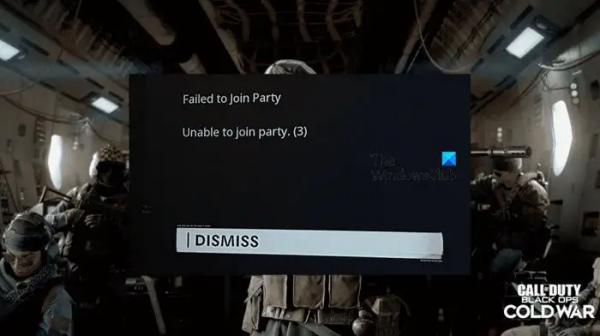COD, бесспорно, является одной из самых популярных игр в мире. Тем не менее, это также одна из таких игр, которая постоянно страдает от постоянных и повторяющихся сообщений об ошибках. В последнее время некоторые пользователи сообщили, что не могут присоединиться к группе в COD Black Ops Cold War. Ниже приводится точное сообщение об ошибке, которое появляется на экране:
Не удалось присоединиться к группе
Невозможно присоединиться к группе. (3)
Исправлена ошибка, из-за которой COD Black OPS Cold War не могла присоединиться к группе.
Если вы не можете присоединиться к кроссплей-группам, то, чтобы исправить Не удалось присоединиться к группе, невозможно присоединиться к группе (3) ошибка в COD Black Ops Cold War, выполните следующие действия:
- Перезапустите игру, а также компьютер и роутер.
- Запустите средство устранения неполадок сети
- Изменить DNS-сервер
- Проверьте целостность файлов игры наложенным платежом.
- Включить UPnP
- Переслать порт COD: Cold War Crossplay
- Отключить кроссплей в COD
- Повторно добавьте друзей в Activision.
Давайте поговорим об этих решениях в подробной версии.
Программы для Windows, мобильные приложения, игры — ВСЁ БЕСПЛАТНО, в нашем закрытом телеграмм канале — Подписывайтесь:)
1) Перезапускаем игру а также ПК и роутер
Чаще всего простой сбой в любом из них: ПК, маршрутизаторе или игре, или во всех из них, является причиной того, что игра перестает получать доступ к функции кросс-игры.
Перезапуск игры, компьютера и маршрутизатора — одно из обычных решений, которое исправляет практически все, и должно быть первым шагом при решении таких проблем. Поэтому правильно закройте игру, компьютер и роутер, подождите некоторое время, а затем перезапустите их. Теперь, если проблема не устранена, вы также можете выбрать перезагрузку маршрутизатора. Однако имейте в виду, что при этом происходит сброс маршрутизатора к заводским настройкам.
2) Запустите средство устранения неполадок сети.
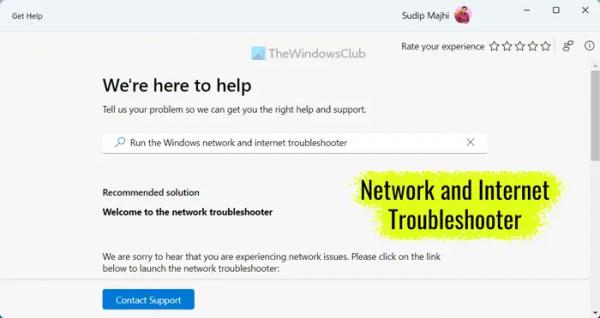
Что ж, иногда перезагрузка всех устройств не устраняет проблемы, связанные с сетью, и в таких случаях запуск средства устранения неполадок сети, похоже, исправляет это. Этот инструмент известен тем, что обнаруживает и устраняет проблемы. Вы можете запустить средство устранения неполадок сети из приложения «Помощь». Чтобы сделать то же самое, откройте приложение «Получить помощь», выполнив поиск в меню «Пуск», найдите Устранение неполадок сети, а затем следуйте инструкциям на экране, чтобы запустить средство устранения неполадок. Надеюсь, это поможет вам.
3) Сменить DNS-сервер
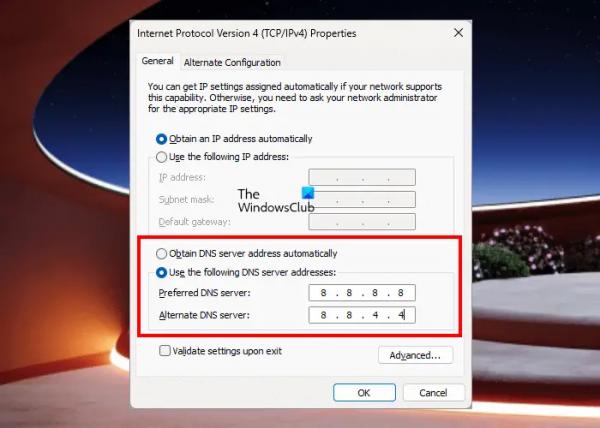
Если после запуска средства устранения неполадок сети ничего не получается, возможно, проблема в DNS-сервере вашего интернет-провайдера. Пришло время переключиться с DNS-сервера, предоставленного вашим интернет-провайдером, на общедоступный DNS-сервер Google.
- Открыть Панель управления.
- Набор Посмотреть по к Большие иконки и нажмите Центр коммуникаций и передачи данных.
- Нажать на Изменить параметры адаптераи щелкните правой кнопкой мыши сетевой адаптер.
- Выберите опцию «Свойства».
- Теперь выберите Интернет-протокол версии 4 (TCP/IPv4) и нажмите Характеристики.
- Нажмите кнопку «Использовать следующие адреса DNS-серверов», введите следующие значения, а затем нажмите кнопку «ОК», чтобы сохранить изменения.
Предпочитаемый DNS-сервер: 8.8.8.8
Альтернативный DNS-сервер: 8.8.4.4
После этого перезагрузите компьютер и проверьте, решена ли проблема.
4) Проверьте целостность файлов игры наложенным платежом.
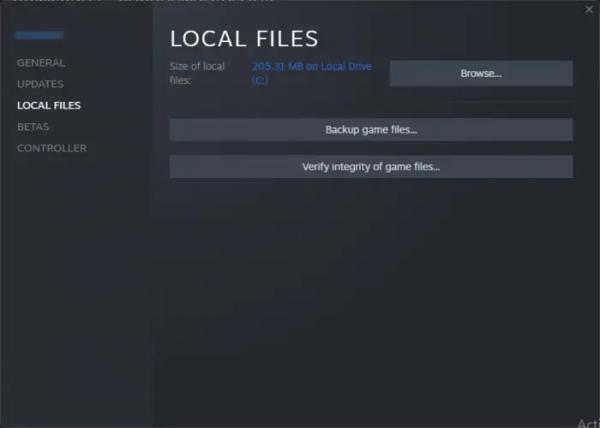
Если файлы игры повреждены, вы увидите всевозможные ошибки в игре. Поскольку файлы игры настолько уязвимы, большинство программ запуска позволяют пользователям восстанавливать файлы игры. Итак, исправьте файлы игры COD с помощью программы запуска Battle.Net или Steam и проверьте, решена ли проблема.
5) Включить UPnP
Вы проверили, включена ли функция UPnP маршрутизатора? Если он отключен, включите его, чтобы роутер автоматически открыл порт, используемый для онлайн-игр с друзьями. UPnP или Universal Plug and Play — это протокол, который позволяет приложениям и устройствам автоматически открывать и закрывать порты для соединения друг с другом. Чтобы включить протокол UPnP, выполните действия, указанные ниже.
- Откройте страницу конфигурации маршрутизатора и войдите в систему.
- Теперь откройте меню UPnP и включите статус UPnP.
- После этого перезагрузите роутер и запустите игру.
Имейте в виду, что прошивка каждого маршрутизатора индивидуальна; поэтому вы, возможно, не сможете найти настройки UPnP в указанном месте.
6) Переслать порт COD: Cold War Crossplay
Многие пользователи сообщали, что их маршрутизатору без функции UPnP требовалась ручная переадресация TCP и UDP, чтобы играть с друзьями. В этом решении мы перейдем к настройкам маршрутизатора, чтобы сделать то же самое. Прежде чем идти пробрасывать порт Crossplay, убедитесь, что ПК (на котором вы будете вносить изменения) подключен к той же сети, в которой работает COD. Выполните шаги, указанные ниже, чтобы перенаправить порты.
- Запустите браузер, введите один из указанных ниже адресов, нажмите кнопку «Ввод» и введите учетные данные. (В большинстве случаев ADMIN и 1234 — это имя пользователя и пароль соответственно, в противном случае запросите учетные данные у своего интернет-провайдера) 192.168.0.0192.168.1.1
- Перейдите к настройкам маршрутизатора и нажмите меню «Дополнительно/Эксперт».
- Там найдите и выберите опцию «Переадресация NAT/Переадресация портов».
- Теперь откройте порты, указанные ниже, чтобы настроить вашу сеть для приема входящего кроссплатформенного соединения для игры: TCP: 3074UDP: 27014-27050.
- Как только порт будет перенаправлен, перезагрузите устройство и перезапустите игру.
Это должно сделать всю работу за вас. Если вы считаете, что переадресация портов — это хлопотно, вы можете попросить своего интернет-провайдера сделать то же самое для вас, поскольку иногда эти настройки скрыты от пользователей.
7) Отключить кроссплей в COD
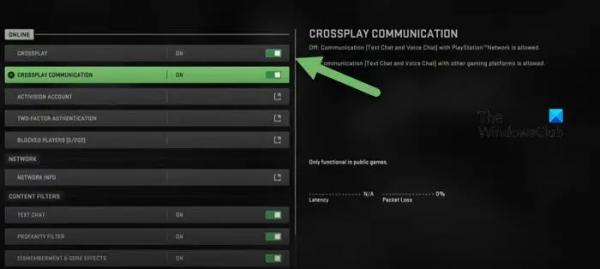
Кроссплей позволяет вам играть с людьми, которые не находятся на одной платформе. Если вы не обращаете внимания на эту функцию, лучше отключить кросс-игру, поскольку сама эта функция может помешать вам присоединиться к группе в COD.
Вот как отключить кроссплей.
- Откройте COD: Cold War и перейдите к его настройкам.
- Теперь перейдите на вкладку «Учетная запись и сеть» и найдите вкладку «Учетная запись Activision».
- Наконец, переключите клавишу переключения кросс-игры в режим «Отключено».
После изменения перезапустите игру с обоими вариантами и посмотрите, поможет это или нет.
8) Повторно добавьте друзей из Activision.
Если ни одно из вышеупомянутых решений не помогло устранить эту ошибку, пришло время удалить друзей, а затем снова добавить их. Обычно это рекомендуется, если с учетной записью Activision игрока возникла проблема или его друзья вошли в систему с нескольких платформ, таких как Blizzard и Activision.
- Откройте игру, перейдите на вкладку «Социальные сети» и выберите друзей, с которыми хотите сыграть.
- Щелкните их профили и выберите опцию «Удалить друга Activision».
- Теперь снова перейдите на вкладку «Социальные сети» и повторно добавьте идентификаторы учетных записей друзей. `
Перезапустите игру, и на этот раз вы будете наслаждаться игрой со своими друзьями.
Мы надеемся, что вы сможете решить проблему, используя решения, упомянутые в этом посте.
Читайте: COD Warzone отстает или падает FPS на ПК
Можете ли вы играть в Black Ops Cold War с кроссплатформенными друзьями?
Да, Black OPS Cold War теперь позволяет пользователям играть со своими друзьями независимо от используемой ими платформы (PlayStation, ПК, Xbox). Для этого им просто нужно добавить друзей в свою учетную запись Activision, и вуаля, они смогут приглашать друг друга в игровую сессию и присоединяться к ней.
Читайте: Исправить код ошибки COD Warzone 2 0x8000FFFF/0x0000000
Как исправить ошибку «невозможно присоединиться к группе» в Black Ops Cold War?
Сообщение об ошибке «Невозможно присоединиться к группе» в «Холодной войне» Black OPS обычно является побочным продуктом сетевых проблем, типичных сбоев, устаревших версий игр и тому подобного. Чтобы решить эту проблему, первым делом в руководстве по устранению неполадок следует обновить графический драйвер и игру. И если вы уже это сделали, то проверка файлов игры должна быть следующим лучшим решением. В следующем разделе мы обсудим больше таких решений, чтобы исправить это.
Прочтите: Ошибка разработчика 5523 в CoD, MW и Warzone.